¿Cómo podemos anular el FRP de OPPO?
Aug 01, 2025 • Categoría: Eliminar bloqueo de pantalla • Soluciones Probadas
Después de hacer un restablecimiento completo de tu smartphone OPPO, debes abrir el bloqueo FRP antes de usarlo. Si no puedes pasar el bloqueo FRP, Google bloqueará tu dispositivo por privacidad y seguridad. Puedes pasar fácilmente el bloqueo FRP de OPPO con tu cuenta y contraseña de Google; pero te quedarás atascado allí si no conoces estos datos. pero te quedarás atascado allí si no conoces estos datos. Aunque parezca un gran problema, no hay necesidad de entrar en pánico porque puedes evitarlo usando otros métodos.
Una de las formas más rápidas de quitar el bloqueo FRP es usar el código OPPO FRP. Si no quieres usar este método, también puedes usar el método talkback para anular FRP. Ambos métodos funcionan siempre perfectamente, así que la elección depende de ti. Aquí, te daremos una guía fácil para anular FRP en tu OPPO.
Parte 1. ¿Qué es el código de anulación de OPPO FRP?
La protección de restablecimiento de fábrica es una función de seguridad de Google que protege el teléfono de accesos no autorizados. El FRP se activa al iniciar sesión con una cuenta de Google en el smartphone. Al restablecer el dispositivo, el FRP solicita la verificación de Google. El bloqueo FRP no permite el acceso al dispositivo sin la cuenta y la contraseña; pero puedes introducir el código de anulación de FRP de OPPO para abrir el bloqueo FRP en el dispositivo sin estos datos.
Incluso para los smartphones de la misma marca, el método para anular el FRP varía para cada modelo. En lugar de utilizar métodos complejos para anular el FRP de tu dispositivo, puede utilizar el código de anulación para eliminar el bloqueo en cuestión de segundos. El código OPPO FRP en inglés es *#813#, y el código chino es *#812#. Puedes aprender a utilizar estos códigos en nuestra guía paso a paso.
Parte 2. Formas eficientes de saltarse el FRP de OPPO
1: Utilizar el código FRP de emergencia de OPPO
Puedes anular el FRP en cualquier dispositivo OPPO utilizando los códigos FRP de anulación. Después de hacer un restablecimiento de fábrica en tu smartphone OPPO, no te apresures a configurarlo; si lo haces, el bloqueo FRP aparecerá en la pantalla. Cuando vayas a la pantalla de selección de idioma, toca en la opción de llamada de emergencia para abrir el marcador; ahí es donde introducirás el código de anulación FRP de OPPO. Sigue estos pasos para eliminar el bloqueo FRP de tu smartphone.

- Enciende tu dispositivo OPPO después del restablecimiento de fábrica.
- Inicia la configuración del dispositivo y conéctalo a una red WIFI.
- Después de activar la conexión WIFI, vuelve a la pantalla de bienvenida.
- Toca la opción "Llamada de emergencia" en la parte inferior izquierda de la página de selección de idioma.
- Introduce uno de los códigos de anulación FRP (*#813# o *#812#) en el marcador y pulsa el botón "Marcar".
- A continuación, no hagas nada y espera a que aparezca la pantalla de inicio de tu dispositivo OPPO. Es posible que veas algunas alertas, pero no toques la pantalla.
- Una vez que entres en tu teléfono, abre "Ajustes" y ve a "Acerca del teléfono".
- Activa las opciones de desarrollador tocando entre siete y diez veces en la versión de Android.
- Desde las Opciones de desarrollador, activa la depuración USB.
- Ahora, vuelve a "Ajustes" y restablece tu dispositivo OPPO desde la opción "Restablecer datos de fábrica".
- Una vez completado el reseteo, puedes configurar tu dispositivo y entrar en él sin FRP.
2: método Talkback para omitir
Si los códigos de anulación de OPPO FRP no funcionan en tu dispositivo, puedes utilizar el método Talkback para eliminar el bloqueo FRP. Este método es fácil de usar si sigues cada paso con precisión. Antes de utilizar el método Talkback, asegúrate de que tu teléfono tenga más del 50% de batería de reserva y una conexión a Internet. El método Talkback no funcionará en dispositivos con el último sistema operativo Android. Estos son los pasos para anular el bloqueo OPPO FRP con el método Talkback.

- Enciende tu smartphone OPPO y mantén pulsados los botones de subir y bajar el volumen al mismo tiempo para activar la función Talkback.
- Selecciona "Activar" para abrir el acceso directo Talkback. Una vez activada esta función, puedes mantener pulsados los botones de subir + bajar volumen para activarla en cualquier momento.
- Ahora, toca dos veces el botón de cerrar en la pantalla.
- A continuación, dibuja la letra "L" en la pantalla y pulsa dos veces en "Ajustes de Talkback".
- En el menú, desliza dos dedos hacia abajo para navegar hasta "Teclado braille". Selecciona dos veces para ir a "Configuración de teclado".
- Ahora, abre el "Teclado braille Talkback" y vuelve a la pantalla de añadir red. Desactiva la función Talkback pulsando prolongadamente los botones de bajar volumen + subir al mismo tiempo.
- Pulsa en el icono del teclado para abrir de nuevo el "Teclado braille Talkback". Habilita los ajustes de accesibilidad y desliza el dedo hacia la derecha para entrar en la opción "General".
- Navega hasta "Ayuda y comentarios" en el menú de accesibilidad.
- Toca en "Controla tu dispositivo Android con Switch Access" y toca en el icono "Play". A continuación, toca en los tres puntos de la esquina del vídeo.
- Selecciona la opción "Compartir" y toca esta vez los tres puntos que hay junto al icono de Twitter.
- Ve a "Configuración" desde el icono "Perfil" y selecciona "Términos y servicios de YouTube" en "Historial y privacidad".
- A continuación, pulsa la opción "Aceptar y continuar". Selecciona "Siguiente" y pulse "No, gracias" en la próxima página.
Parte 3. ¿Cómo anular de manera sencilla el bloqueo de pantalla de OPPO?
La mayoría de la gente restablecen sus dispositivos OPPO y se atascan en el bloqueo FRP para desbloquear sus teléfonos sin un contraseña. En lugar de utilizar este método para evitar la pantalla de bloqueo OPPO, puedes utilizar Dr.Fone - Desbloqueo de pantalla. Es la herramienta más rápida y segura para desbloquear cualquier smartphone sin contraseña. Cuando desbloqueas tu teléfono con un restablecimiento completo, pierdes todos tus datos, pero con Dr. Fone, puedes hacer una copia de seguridad de tus datos y restaurarlos después. Esta herramienta también protege el sistema Android de tu teléfono y soluciona tus problemas de software. Puedes evitar un restablecimiento completo y el FRP de OPPO eliminando la pantalla de bloqueo de tu teléfono con Dr.Fone. Sigue estos pasos para desbloquear cualquier dispositivo Android.

Dr.Fone - Desbloqueo de Pantalla (Android)
¡Desbloquear la pantalla de Oppo de forma sencilla!
- Elimina todos los bloqueos de pantalla de Android (PIN/patrón/huellas dactilares/identificación facial) en minutos.
- Evita el bloqueo FRP de Samsung sin PIN ni cuenta de Google.
- Todos pueden utilizar la pantalla de bloqueo sin necesidad de conocimientos técnicos.
- Proporciona soluciones de eliminación específicas que prometen un buen porcentaje de éxito.
Paso 1. Descargar Wondershare Dr.Fone en tu PC.
Abre la aplicación y selecciona "Desbloquear pantalla" en la pantalla principal.

Paso 2. Elige "Desbloquear pantalla de Android" y haz clic en "Eliminar bloqueo de pantalla al 100%".
Para omitir el bloqueo de pantalla de OPPO, por favor elige "Desbloqueo de pantalla". No olvides conectar tu dispositivo OPPO a tu PC.
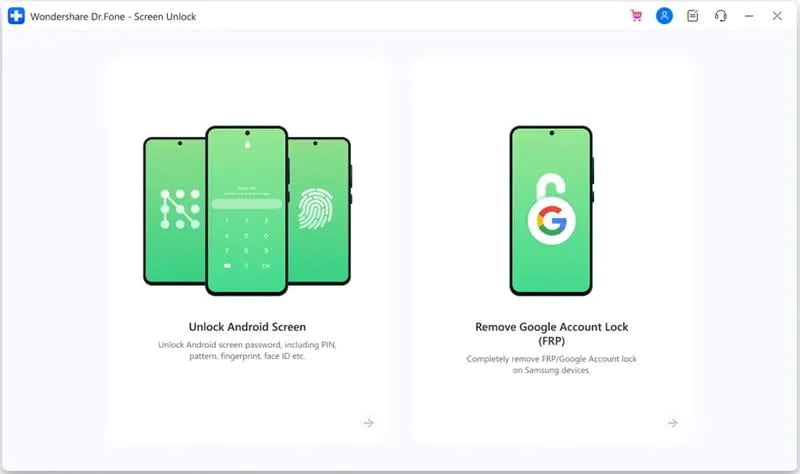
En la opción " Eliminar bloqueo de pantalla al 100%", están casi todos los dispositivos Android para que elijas, por ejemplo, Samsung, Huawei, OPPO, Vivo, Lenovo, LG, etc. Especialmente para los teléfonos OPPO, la opción "Eliminar sin pérdida de datos" no es la ideal.

Dados los diferentes modos de recuperación para diferentes modelos de teléfono, por favor selecciona la marca de dispositivo compatible con tu dispositivo para eliminar el bloqueo. Algunos casos sorprendentes ocurrirán si eliges la marca equivocada.

Paso 3. Borrar la pantalla de bloqueo
Pon tu teléfono OPPO en modo "Recuperación" con la siguiente guía. Este es un paso importante para que tu dispositivo OPPO no tenga la pantalla bloqueada.



Si aparece esta imagen de "Desbloqueado correctamente" en tu dispositivo, ¡el bloqueo de pantalla ya se habrá eliminado!
Lo más importante
Concluyamos nuestra guía sobre cómo anular el bloqueo FRP de OPPO. Puedes eliminar el bloqueo FRP de tu dispositivo OPPO con varios métodos. La forma más rápida y sencilla es utilizar el código FRP de OPPO, que te permite anular el bloqueo FRP en cuestión de segundos. También puedes utilizar el método Talkback si tienes un dispositivo OPPO antiguo. Además del bloqueo FRP, puedes anular el bloqueo de pantalla de cualquier dispositivo OPPO con Dr.Fone - Desbloqueo de pantalla. Esta herramienta permite a los usuarios desbloquear cualquier dispositivo android sin contraseña; es una solución integral con funciones como transferencia de WhatsApp, copia de seguridad y restauración de datos, borrador de datos y reparación del sistema.
Desbloqueo Celular
- 1. Desbloquear Celular Samsung
- 1.1 Códigos Secretos para Samsung
- 1.2 Resetear Samsung Bloqueado
- 1.3 Desbloqueado de Red Samsung
- 1.4 Olvidé mi Contraseña de Samsung
- 1.5 Código de Desbloqueo de Samsung
- 1.6 Eliminar Knox de Samsung
- 1.7 Quitar Patrón de Desbloqueo Samsung
- 1.8 Código Gratuito para Desbloquear Samsung
- 1.9 Generadores de Códigos de Desbloqueo
- 1.10 Desbloquear Diseño de Pantalla de Inicio
- 1.11 Apps de Desbloquar SIM de Galaxy
- 1.12 Desbloquear Samsung Galaxy
- 1.13 Bloqueo con Huella Digital Samsung
- 2. Desbloquear Celular Android
- 2.1 App para Hackear Contraseña WiFi en Android
- 2.2 Resetear un Celular Bloqueado Android
- 2.3 Desbloquear desde la Llamada de Emergencia
- 2.4 Apps para Desbloquear Android
- 2.5 Quitar el Bloqueo de Patrón de Android
- 2.6 Eliminar Pin/Patrón/Contraseña de Android
- 2.7 Desactivar el Bloqueo de Pantalla en Android
- 2.8 Desbloquear Android sin la Cuenta de Google
- 2.9 Desbloquear el Teléfono Android sin PIN
- 2.10 Desbloquear Android con la Pantalla Dañada
- 2.11 Widgets de Bloqueo de Pantalla
- 3. Desbloquear Celular iPhone
- 3.1 Desbloquear iCloud
- 3.2 Desbloquear iPhone sin iCloud
- 3.3 Desbloquear iPhone de Fábrica
- 3.4 Recuperar el Código de Restricciones
- 3.5 Desbloquear iPhone sin PC
- 3.6 Apps para Desbloquear iPhone
- 3.7 Desbloquear iPhone sin SIM
- 3.8 Quitar MDM iPhone
- 3.9 Desbloquear iPhone 13
- 3.10 Acceder a un iPhone Bloqueado

















Paula Hernández
staff Editor